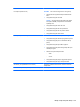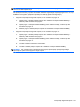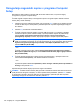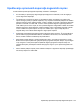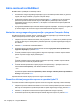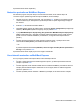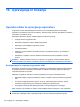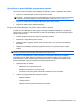HP EliteBook 2740p User Guide - Windows 7
Table Of Contents
- Funkcije
- Uporaba tabličnega računalnika
- Omreženje
- Uporaba brezžičnih naprav (samo pri nekaterih modelih)
- Ikone za brezžično povezavo in za omrežje
- Upravljanje nastavitev brezžičnega vmesnika
- Uporaba gumba za vklop in izklop brezžične naprave
- Uporaba programske opreme Wireless Assistant (samo pri izbranih modelih)
- Uporaba programa HP Connection Manager (samo pri izbranih modelih)
- Uporaba krmilnikov operacijskega sistema
- Uporaba omrežja WLAN
- Uporaba modula HP Mobile Broadband (samo pri nekaterih modelih)
- Uporaba brezžičnih naprav Bluetooth (samo pri izbranih modelih)
- Odpravljanje težav z brezžično povezavo
- Uporaba modema (samo pri nekaterih modelih)
- Povezava v krajevno omrežje (LAN)
- Uporaba brezžičnih naprav (samo pri nekaterih modelih)
- Kazalne naprave, zaslon na dotik in tipkovnica
- Uporaba kazalnih naprav
- Uporaba peresa
- Uporaba zaslona na dotik (samo pri nekaterih modelih)
- Uporaba tipkovnice
- Uporaba HP Quick Launch Buttons (gumbov za hitri zagon HP)
- Odpiranje nadzorne plošče z gumbi za hitri zagon
- Uporaba funkcije HP QuickLook
- Uporaba funkcije HP QuickWeb
- Uporaba vgrajene številske tipkovnice
- Večpredstavnost
- Upravljanje porabe
- Nastavljanje možnosti porabe
- Uporaba zunanjega napajanja
- Uporaba napajanja iz akumulatorja
- Iskanje informacij o akumulatorju v Pomoči in podpori
- Uporaba orodja Preverjanje akumulatorja
- Prikaz preostale napolnjenosti akumulatorja
- Vstavljanje ali odstranjevanje akumulatorja
- Polnjenje akumulatorja
- Podaljšanje časa praznjenja akumulatorja
- Upravljanje stopenj praznega akumulatorja
- Prepoznavanje stopenj praznega akumulatorja
- Razreševanje stopnje praznega akumulatorja
- Razreševanje stopenj praznega akumulatorja, ko je na voljo zunanji vir napajanja
- Razreševanje stopenj praznega akumulatorja, ko je na voljo napolnjeni akumulator
- Razreševanje stopenj praznega akumulatorja, ko ni na voljo noben vir napajanja
- Razreševanje stopnje praznega akumulatorja, ko se računalnik ne more preklopiti iz stanja mirovanja
- Umerjanje akumulatorja
- Ohranjanje zmogljivosti akumulatorja
- Shranjevanje akumulatorja
- Odlaganje izrabljenega akumulatorja
- Zamenjava akumulatorja
- Preizkušanje napajalnika
- Zaustavljanje računalnika
- Pogoni
- Zunanje naprave
- Zunanje pomnilniške kartice
- Pomnilniški moduli
- Varnost
- Zaščita računalnika
- Uporaba gesel
- Uporaba varnostnih funkcij orodja Computer Setup
- Uporaba protivirusne programske opreme
- Uporaba programske opreme požarnega zidu
- Nameščanje pomembnih posodobitev
- Uporaba programa HP ProtectTools Security Manager (samo pri nekaterih modelih)
- Nameščanje varnostnega kabla
- Posodobitve programske opreme
- Varnostno kopiranje in obnovitve
- Orodje Computer Setup
- Program MultiBoot
- Upravljanje in tiskanje
- Navodila za čiščenje
- Stvarno kazalo
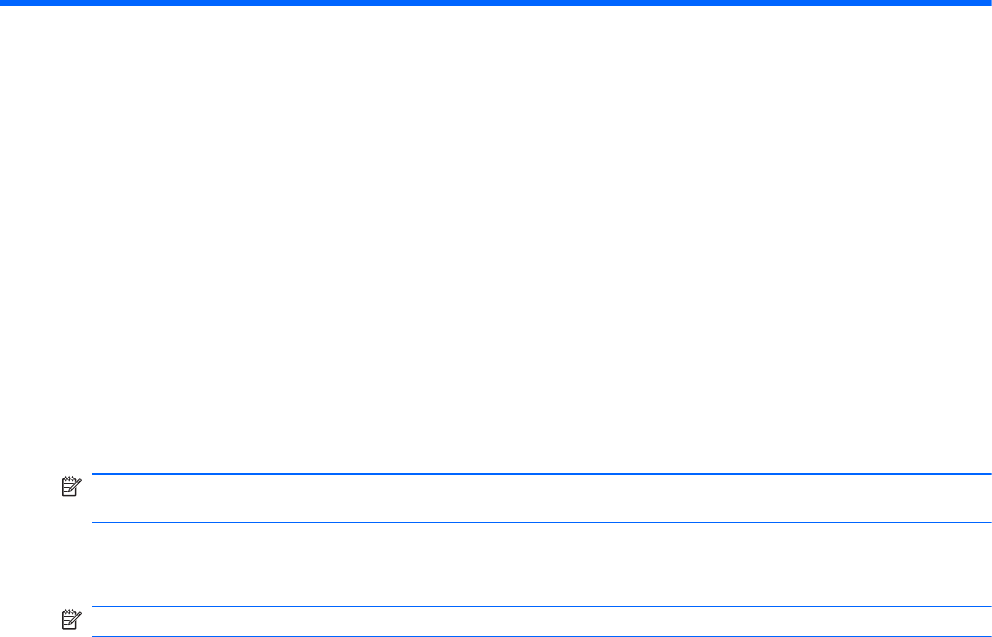
15 Program MultiBoot
O zaporedju zagonskih naprav
Ko se računalnik zažene, se poskuša sistem zagnati z ene od naprav, ki so na voljo. MultiBoot je
pomožni program, ki je omogočen že v tovarni in ki nadzoruje vrstni red, po katerem sistem izbira
zagonsko napravo. Zagonske naprave so lahko optični pogoni, disketni pogoni, omrežna kartica
(NIC), trdi diski in naprave USB. Zagonske naprave vsebujejo zagonski medij ali datoteke, ki jih
računalnik potrebuje za pravilen zagon in delovanje.
OPOMBA: Nekatere zagonske naprave morate omogočiti v programu Computer Setup, preden jih
lahko vključite v zagonsko zaporedje.
Tovarniška nastavitev je, da računalnik izbere zagonsko napravo z iskanjem omogočenih zagonskih
naprav in zunanjih pogonov v naslednjem zaporedju:
OPOMBA: Nekaterih zagonskih naprav in zunanjih pogonov vaš računalnik morda ne podpira.
●
Ležišče MultiBay prenosnega računalnika
●
Notranji trdi disk
●
Disketna enota na USB
●
Pogon CD-ROM USB
●
Trdi disk na USB
●
Ethernet prenosnega računalnika
●
Kartica Secure Digital
●
Združitvena postaja ležišča MultiBay
●
Zunanji SATA pogon
Vrstni red, po katerem računalnik išče zagonske naprave, lahko spremenite, tako da v programu
Computer Setup spremenite zaporedje zagonskih naprav. Ko se na dnu zaslona prikaže sporočilo
»Press the ESC key for Startup Menu« (Pritisnite tipko ESC za prikaz zagonskega menija), lahko
pritisnete tudi tipko esc, nato pa pritisnite f9. Če pritisnete tipko f9, se prikaže meni s trenutnimi
zagonskimi napravami, ki jih lahko izberete. S funkcijo MultiBoot Express pa lahko nastavite, da vas
računalnik pri vsakem vklopu ali ponovnem zagonu računalnika pozove o izbiri zagonskega mesta.
Če je MultiBoot onemogočen, računalnik uporabi vnaprej določeno zagonsko zaporedje, po katerem
najprej išče pogon A. Če ga ne najde, računalnik išče kot zagonsko napravo pogon C. Naprave
pogona A so optični pogoni in disketne enote. Naprave pogona C so optični pogoni in trdi diski.
Omrežna kartica (NIC) nima dodeljene oznake pogona.
150 Poglavje 15 Program MultiBoot